Page 1

Jesteśmy do Twoich usług
Masz pytanie?
Skontaktuj się z
Masz pytanie?
Skontaktuj się z
Aby uzyskać pomoc techniczną, zarejestruj swój produkt na stronie internetowej:
www.philips.com/welcome
GoGEAR
SA4TP404
Instrukcja obsługi
Page 2

Page 3

Spis treści
1 Ważne informacje dotyczące
bezpieczeństwa 3
Ogólne zalecenia konserwacyjne 3
2 Twój nowy odtwarzacz 6
Zawartość opakowania 6
Oprogramowanie komputerowe
do odtwarzacza 6
Pliki fabrycznie zainstalowane w
odtwarzaczu 6
Opis 6
Przyciski sterujące 6
Ekrany 7
Korzystanie z podpórki 8
3 Czynności wstępne 9
Ładowanie 9
Ładowanie za pomocą zasilacza
USB AC/DC 9
Włączanie / wyłączanie odtwarzacza 9
Automatyczny tryb gotowości i
kończenia pracy 9
4 Tworzenie biblioteki plików
multimedialnych w urządzeniu
TAP4.3 11
Przenoszenie plików z biblioteki
plików multimedialnych w komputerze 11
Korzystanie z karty Micro SD 11
Odtwarzanie zawartości z kar ty
Micro SD 12
Aby skopiować lub przenieść pliki
z pamięci wewnętrznej na kartę SD: 12
5 Muzyka 13
Przeglądanie biblioteki muzycznej 13
Przeglądanie według list odtwarzania 13
Odtwarzanie muzyki 13
Wybór opcji odtwarzania 13
Wybieranie opcji dźwięku 14
Listy odtwarzania 14
Tworzenie tymczasowej listy
odtwarzania 14
Odtwarzanie listy odtwarzania 14
Usuwanie utworów 14
6 Filmy 16
Przeglądanie biblioteki wideo 16
Przeglądanie według tytułu 16
Odtwarzanie plików wideo 16
Wybór opcji odtwarzania 16
Wybieranie opcji dźwięku 16
Wybór jasności 16
Usuwanie plików wideo 17
7 Zdjęcia 18
Przeglądanie biblioteki obrazów 18
Przeglądanie według albumu 18
Odtwarzanie zdjęć 18
Wybór opcji odtwarzania 18
Wyświetlanie zdjęć 19
Ustawianie zdjęcia jako tapety 19
Ulubione zdjęcia 19
Dodawanie zdjęć do folderu
Ulubione 19
Usuwanie zdjęć z folderu Ulubione 20
Usuwanie zdjęć 20
8 Radio FM 21
Wyszukiwanie stacji radiowych 21
Strojenie automatyczne 21
Strojenie ręczne 21
Programowanie stacji 22
9 Nagrania 23
Nagrywanie 23
Nagrywanie głosu 23
Nagrywanie z radia FM 23
Odtwarzanie nagrań 23
Usuwanie nagrań 23
10 Czytnik tekstu 25
Odczytywanie plików tekstowych 25
Usuwanie plików tekstowych 25
1PL
Page 4

11 Widok folderów 26
12 Karta SD 27
13 Ustawienia 28
Ustawianie trybu energooszczędnego 28
Wyłącznik czasowy 28
Ustawienia wyświetlania 28
Kalibracja panelu dotykowego 28
Język 28
Informacje 28
Formatowanie urządzenia 29
Ustawienia fabryczne 29
14 Aktualizacja oprogramowania
sprzętowego za pośrednictwem
programu Philips Device Manager 30
15 Rozwiązywanie problemów 32
16 Parametry techniczne 33
Obsługiwane formaty plików muzycznych 33
Obsługiwane formaty plików wideo 34
Obsługiwane formaty plików zdjęć 34
Wymagania systemowe 34
Potrzebujesz pomocy?
Wejdź na stronę
www.philips.com/welcome
Znajdziesz tam komplet materiałów
pomocniczych, np. instrukcję obsługi, najnowsze
wersje oprogramowania i odpowiedzi na
najczęściej zadawane pytania.
2 PL
Page 5

1 Ważne
informacje
dotyczące
bezpieczeństwa
Ogólne zalecenia konserwacyjne
Temperatury eksploatacji i przechowywania
• Urządzenia należy używać w temperaturze
0–45ºC.
• Urządzenie należy przechowywać w
temperaturze -20–45ºC.
• W niskich temperaturach żywotność
akumulatora urządzenia może być krótsza.
Części zamienne i akcesoria:
Części zamienne i akcesoria można zamówić na
stronie internetowej www.philips.com/support.
Ochrona słuchu
Tłumaczenie tej dokumentacji jest tylko do
referencji.
W przypadku różnic między wersją angielską a
tłumaczeniem zastosowanie będzie miała wersja
angielska.
Przestroga
• Aby zapobiec uszkodzeniu lub wadliwemu działaniu:
• Nie narażaj produktu na działanie nadmiernego
ciepła wytwarzanego przez urządzenia grzewcze lub
bezpośrednie działanie światła słonecznego.
• Nie upuszczaj produktu i nie dopuść, aby spadały na
niego inne przedmioty.
• Nie zanurzaj produktu w wodzie. Uważaj, aby woda nie
dostała się do gniazda słuchawek i komory baterii, gdyż
może ona spowodować znaczne uszkodzenia.
• Działanie telefonów komórkowych w pobliżu
urządzenia może spowodować zakłócenia.
• Rób kopie zapasowe plików. Koniecznie zachowuj
oryginalne pliki pobrane do urządzenia. Firma Philips nie
ponosi odpowiedzialności za jakąkolwiek utratę danych
spowodowaną uszkodzeniem lub brakiem możliwości
odczytu danych zapisanych w urządzeniu.
• Aby uniknąć problemów, należy zarządzać plikami
(przesyłać je, usuwać itd.) tylko przy pomocy
oprogramowania muzycznego dołączonego do zestawu!
• Nie stosuj żadnych środków czyszczących zawierających
alkohol, amoniak, benzen lub materiały ścierne, gdyż
mogą one powodować uszkodzenie produktu.
• Baterie i akumulatory należy zabezpieczyć przed
wysokimi temperaturami (światłem słonecznym, ogniem
itp.).
• Nieprawidłowe włożenie baterii stwarza
niebezpieczeństwo wybuchu. Baterię można wymienić
tylko na egzemplarz tego samego lub odpowiedniego
typu.
Głośność dźwięku podczas słuchania powinna
być umiarkowana:
Korzystanie ze słuchawek przy dużej głośności
może spowodować uszkodzenie słuchu. Ten
produkt może generować dźwięk o natężeniu
grożącym utratą słuchu użytkownikowi ze
zdrowym słuchem, nawet przy użytkowaniu
trwającym nie dłużej niż minutę. Wyższe
natężenie dźwięku jest przeznaczone dla osób z
częściowo uszkodzonym słuchem.
Głośność dźwięku może być myląca. Z czasem
słuch dostosowuje się do wyższej głośności
dźwięku, uznawanej za odpowiednią. Dlatego
przy długotrwałym słuchaniu dźwięku to, co
brzmi „normalnie” w rzeczywistości może
brzmieć głośno i stanowić zagrożenie dla słuchu.
Aby temu zapobiec, należy ustawiać głośność na
bezpiecznym poziomie, zanim słuch dostosuje
się do zbyt wysokiego poziomu.
Ustawianie bezpiecznego poziomu głośności:
Ustaw głośność na niskim poziomie.
Stopniowo zwiększaj głośność, aż dźwięk będzie
czysty, dobrze słyszalny i bez zakłóceń.
Nie słuchaj zbyt długo:
Długotrwałe słuchanie dźwięku, nawet na
„bezpiecznym” poziomie, również może
powodować utratę słuchu.
Korzystaj z urządzenia w sposób umiarkowany i
rób odpowiednie przerwy.
3PL
Page 6

Podczas korzystania ze słuchawek stosuj się do
poniższych zaleceń.
Nie słuchaj zbyt głośno i zbyt długo.
Zachowaj ostrożność przy zmianie głośności
dźwięku ze względu na dostosowywanie się
słuchu.
Nie zwiększaj głośności do takiego poziomu,
przy którym nie słychać otoczenia.
W potencjalnie niebezpiecznych sytuacjach
używaj słuchawek z rozwagą lub przestań ich
używać na jakiś czas.
Nie używaj słuchawek podczas prowadzenia
pojazdu silnikowego, jazdy na rowerze,
deskorolce itp., gdyż może to spowodować
zagrożenie dla ruchu ulicznego, a ponadto jest
to niedozwolone na wielu obszarach.
Modykacje
Nieautoryzowane przez producenta
modykacje mogą spowodować unieważnienie
prawa użytkownika do korzystania z tego
produktu.
Prawa autorskie
Wszelkie pozostałe marki i nazwy produktów
stanowią własność poszczególnych rm i
organizacji.
Nieautoryzowane kopiowanie jakichkolwiek
nagrań pobranych z Internetu lub utrwalonych
na płytach Audio–CD stanowi naruszenie praw
autorskich i umów międzynarodowych.
Wykonywanie nieautoryzowanych
kopii materiałów zabezpieczonych
przed kopiowaniem, w tym programów
komputerowych, plików, audycji i nagrań
dźwiękowych, może stanowić naruszenie praw
autorskich będące przestępstwem. Nie należy
używać niniejszego urządzenia do takich celów.
Windows Media oraz logo Windows
są zastrzeżonymi znakami towarowymi
rmy Microsoft Corporation w Stanach
Zjednoczonych i/lub innych krajach.
Zachowaj odpowiedzialność! Szanuj prawa
autorskie.
Firma Philips szanuje własność intelektualną i
oczekuje tego samego od użytkowników swoich
produktów.
Materiały multimedialne dostępne w Internecie
mogą być tworzone i/lub rozprowadzane bez
zgody właścicieli praw autorskich.
Kopiowanie lub dystrybucja takich materiałów
może naruszać prawa autorskie w różnych
krajach, także w Twoim.
Przestrzeganie praw autorskich jest Twoją
odpowiedzialnością.
Nagrywanie i przesyłanie do przenośnego
odtwarzacza strumieni wideo pobranych do
komputera jest możliwe tylko w przypadku
materiałów publicznych lub posiadających
odpowiednią licencję. Materiałów takich można
używać wyłącznie do użytku prywatnego,
niekomercyjnego i należy przestrzegać instrukcji
dotyczących praw autorskich dostarczonych
przez właściciela danego materiału. Instrukcje
takie mogą zabraniać wykonywania
jakichkolwiek kopii. Strumienie wideo mogą
zawierać technologie zabezpieczające przed
wykonywaniem kolejnych kopii. W takich
przypadkach funkcja nagrywania nie będzie
działać, a użytkownik zostanie powiadomiony za
pomocą komunikatu.
Rejestrowanie danych
Firma Philips dba o jakość oferowanych
produktów, aby zagwarantować swoim klientom
ich jak najlepsze działanie. Dlatego w celu
utworzenia przejrzystego prolu użytkowania
urządzenie rejestruje niektóre informacje/
dane w pamięci trwałej. Służą one następnie do
identykacji i wykrywania wszelkich awarii lub
problemów, które może napotkać użytkownik.
Dane te to na przykład czas trwania utworu
w trybie odtwarzania muzyki, czas słuchania
radia, liczba rozładowań akumulatora itp.
Dane tego rodzaju nie zawierają informacji na
temat treści lub nośników odtwarzanych przez
4 PL
Page 7

urządzenie ani źródła ich pochodzenia. Dane
zapisane w pamięci trwałej są odzyskiwane i
używane WYŁĄCZNIE w przypadku odesłania
urządzenia do centrum serwisowego rmy
Philips i TYLKO w celu łatwiejszego wykrycia i
niedopuszczenia do powstania błędów. Zapisane
dane zostaną udostępnione użytkownikowi
bezzwłocznie na żądanie.
Monkey's Audio decoder
a The Monkey's Audio SDK and source
code can be freely used to add
APE format playback, encoding, or
tagging support to any product, free
or commercial. Use of the code for
proprietary efforts that don't support
the ofcial APE format require written
consent of the author.
b Monkey's Audio source can be included
in GPL and open-source software,
although Monkey's Audio itself will
not be subjected to external licensing
requirements or other viral source
restrictions.
c Code changes and improvements must be
contributed back to the Monkey's Audio
project free from restrictions or royalties,
unless exempted by express written
consent of the author.
d Any source code, ideas, or libraries used
must be plainly acknowledged in the
software using the code.
e Although the software has been tested
thoroughly, the author is in no way
responsible for damages due to bugs or
misuse.
If you do not completely agree with all of the
previous stipulations, you must cease using this
source code and remove it from your storage
device.
FLAC decoder
Copyright (C) 2000,2001,2002,2003,2004,2005,
2006,2007,2008,2009 Josh Coalson
Redistribution and use in source and binary
forms, with or without modication, are
permitted provided that the following
conditions are met:
• Redistributions of source code must retain
the above copyright notice, this list of
conditions and the following disclaimer.
• Redistributions in binary form must
reproduce the above copyright notice,
this list of conditions and the following
disclaimer in the documentation and/
or other materials provided with the
distribution.
• Neither the name of the Xiph.
org Foundation nor the names of its
contributors may be used to endorse
or promote products derived from this
software without specic prior written
permission.
THIS SOFTWARE IS PROVIDED BY
THE COPYRIGHT HOLDERS AND
CONTRIBUTORS "AS IS" AND ANY EXPRESS
OR IMPLIED WARRANTIES, INCLUDING,
BUT NOT LIMITED TO, THE IMPLIED
WARRANTIES OF MERCHANTABILITY AND
FITNESS FOR A PARTICULAR PURPOSE
ARE DISCLAIMED. IN NO EVENT SHALL
THE FOUNDATION OR CONTRIBUTORS
BE LIABLE FOR ANY DIRECT, INDIRECT,
INCIDENTAL, SPECIAL, EXEMPLARY, OR
CONSEQUENTIAL DAMAGES (INCLUDING,
BUT NOT LIMITED TO, PROCUREMENT OF
SUBSTITUTE GOODS OR SERVICES; LOSS
OF USE, DATA, OR PROFITS; OR BUSINESS
INTERRUPTION) HOWEVER CAUSED
AND ON ANY THEORY OF LIABILITY,
WHETHER IN CONTRACT, STRICT LIABILITY,
OR TORT (INCLUDING NEGLIGENCE OR
OTHERWISE) ARISING IN ANY WAY OUT
OF THE USE OF THIS SOFTWARE, EVEN IF
ADVISED OF THE POSSIBILITY OF SUCH
DAMAGE.
5PL
Page 8

2 Twój nowy
odtwarzacz
Uwaga
• Obrazki są przykładowe. Firma Philips zastrzega sobie
prawo do zmiany koloru i kształtu produktu, bez
wcześniejszego powiadomienia.
Zawartość opakowania
Sprawdź, czy opakowanie zawiera następujące
elementy:
Odtwarzacz
Słuchawki
Przewód USB
Skrócona instrukcja obsługi
Philips GoGear audio player
Quick start guide
Oprogramowanie komputerowe do odtwarzacza
Urządzenie TAP4.3 może współpracować
z następującym oprogramowaniem
komputerowym:
• Songbird (pomaga w zarządzaniu biblioteką
plików multimedialnych w komputerze i
odtwarzaczu)
• Philips Device Manager (umożliwia
pobieranie aktualizacji oprogramowania
sprzętowego i przywracanie działania
odtwarzacza)
Aby pobraćSongbirdiPhilips Device Managerz
Internetu:
• Przejdź w komputerze do strony
internetowej www. philips.com/
Songbird lub www.philips.com/support.
Pliki fabrycznie zainstalowane w odtwarzaczu
Urządzenie TAP4.3 zawiera następujące pliki:
• Instrukcja obsługi
• Często zadawane pytania
Informacje dotyczące bezpieczeństwa i karta
gwarancyjna
Safety and Warranty
Before using your set:
Check out details inside this booklet
6 PL
Opis
Przyciski sterujące
h
a
b
g
f
e
d
c
Page 9

1 / Naciśnięcie i przytrzymanie:
włączanie/wyłączanie urządzenia
Naciśnięcie: blokowanie/
odblokowywanie ekranu
2 , Naciśnięcie: zwiększanie/
zmniejszanie poziomu głośności.
Naciśnięcie i przytrzymanie:
szybkie zwiększenie/zmniejszenie
poziomu głośności.
3 Złącze USB do ładowania
akumulatora i przesyłania danych
4 MIC Mikrofon
5 Złącze słuchawek o średnicy
3,5 mm
6 RESET Jeśli ekran nie reaguje na
naciskanie przycisków, włóż do
tego otworu końcówkę długopisu
i dociśnij.
7 MICRO SDGniazdo na kartę Micro SD
8 Głośnik
Ekrany
Ekran główny
Menu Tr yb Funkcja
Muzyka odtwarzanie plików
audio
Wideo oglądanie lmów
Zdjęcia wyświetlanie zdjęć
Radio FM słuchanie audycji
radiowych FM
nagrywanie z radia FM
Czytnik
tekstu
Ustawienia konguracja ustawień
Karta Micro SDwyświetlanie lub
odczytywanie plików
tekstowych (.txt)
urządzenia TAP4.3
odtwarzanie plików
multimedialnych
zapisanych na karcie
Micro SD
Nagrania tworzenie lub słuchanie
nagrań
Widok
folderów
Poruszanie się po ekranach
Dotknij odpowiedniej ikony, aby przejść do
wybranego menu lub opcji. W razie potrzeby
dotknij ekranu, aby wyświetlić ikony.
Aby przejść do menu funkcji lub wybranej
opcji:
• Dotknij ikony lub opcji.
Aby powrócić do poprzednich ekranów:
• Kilkakrotnie dotknij .
Aby powrócić do ekranu głównego:
• Dotknij ikony .
wyświetlanie w folderach
plików zapisanych w
pamięci wewnętrznej
odtwarzacza
Blokowanie i odblokowywanie ekranu
Ekran urządzenia TAP4.3 można zablokować.
Blokada obejmie wszystkie dotykowe
elementy dostępne na ekranie (oprócz
przycisków regulacji głośności), zapobiegając
przypadkowemu wykonaniu różnych operacji.
Automatyczna blokada
Po określonym czasie ekran jest przyciemniany,
a następnie automatycznie blokowany.
Aby ustawić ten czas, wybierz kolejno >
[Ustawienia wyświetlania] > [Wyłącznik
ekranu].
Aby ręcznie zablokować ekran
• Naciśnij przycisk / .
Aby odblokować ekran
• Naciśnij przycisk / .
Wybór tapety
Aby wybrać tapetę dla ekranu głównego:
7PL
Page 10

• Na ekranie głównym wybierz kolejno
> [Ustawienia wyświetlania] >
[Tapeta]. Wybierz motyw.
Aby ustawić tapetę niestandardową:
• Wybierz opcję . Wyświetl zdjęcie i
ustaw tapetę (patrz 'Ustawianie zdjęcia
jako tapety' na str. 19).
Aby wymienić tapetę na ostatnio używaną
tapetę niestandardową:
• W polu > [Ustawienia
wyświetlania] > [Tapeta] wybierz
opcję [Niestandardowy].
Korzystanie z podpórki
Użyj podpórki z tyłu odtwarzacza. Odtwarzacz
można ustawić na różne sposoby.
1 Odegnij podpórkę z tyłu odtwarzacza.
2 Rozłóż podpórkę na całą długość.
8 PL
Page 11

3 Czynności
wstępne
Uwaga
• Akumulatory mają ograniczoną liczbę możliwych cykli
ładowania. Żywotność akumulatora oraz liczba cykli
ładowania zależą od sposobu używania i zastosowanych
ustawień.
• Wyłączenie się animacji i pojawienie się ikony
oznacza, że proces ładowania został zakończony.
Ładowanie
Urządzenie TAP4.3 ma wbudowany akumulator,
który można ładować po podłączeniu do złącza
USB komputera.
Podłącz urządzenie TAP4.3 do komputera za
pomocą przewodu USB.
Uwaga
• Po podłączeniu urządzenia TAP4.3 do komputera
zostanie wyświetlony monit o wybranie opcji:
[Ładowanie i przesyłanie] lub [Ładowanie i
odtwarzanie]. Jeśli nie zostanie wybrana żadna opcja,
zostanie zastosowana opcja [Ładowanie i przesyłanie].
• Aby odtwarzać zawartość urządzenia TAP4.3 podczas
ładowania, wybierz opcję [Ładowanie i odtwarzanie].
Wskaźnik poziomu naładowania akumulatora
Na wyświetlaczu są wyświetlane następujące
przybliżone poziomy naładowania akumulatora:
100% 75% 50% 25% 0%
W celu zaoszczędzenia ładunku akumulatora
i wydłużenia czasu odtwarzania wykonaj w
urządzeniu TAP4.3 następujące czynności:
• Ustaw niską wartość czasu
podświetlenia ( > [Ustawienia
wyświetlania] > [Wyłącznik ekranu]).
Ładowanie za pomocą zasilacza USB AC/DC
Aby naładować urządzenie TAP4.3 za pomocą
zasilacza USB AC/DC (niedołączony do
zestawu), upewnij się, że moc wyjściowa jest
równa 5,0 V i 0,5 A.
Włączanie / wyłączanie odtwarzacza
Naciśnij i przytrzymaj przycisk , aż odtwarzacz
zostanie włączony lub wyłączony.
» Migające ostrzeżenie wskazuje, że
poziom naładowania akumulatora jest
niski. Odtwarzacz zachowuje wszystkie
ustawienia i wyłącza się w ciągu 60
sekund.
Automatyczny tryb gotowości i kończenia pracy
W odtwarzaczu jest dostępny automatyczny
tryb gotowości i kończenia pracy, co umożliwia
oszczędzanie energii akumulatora.
Po określonym czasie bezczynności (brak
odtwarzania, nie jest naciśnięty żaden przycisk)
odtwarzacz wyłącza się automatycznie.
9PL
Page 12

Aby określić czas, po którym nastąpi
wyłączenie:
• Na ekranie głównym wybierz kolejno
> [Ustaw tryb energooszczędny...].
10 PL
Page 13

4 Tworzenie
biblioteki plików
multimedialnych
w urządzeniu
TAP4.3
Przed rozpoczęciem odtwarzania należy
utworzyć bibliotekę plików multimedialnych w
urządzeniu TAP4.3. Aby utworzyć bibliotekę:
• Przenieś bibliotekę plików
multimedialnych z komputera do
odtwarzacza.
• Użyj karty Micro SD (o pojemności
do 32 GB) jako biblioteki plików
multimedialnych.
Przenoszenie plików z biblioteki plików multimedialnych w komputerze
Aby zastosować metodę „przeciągnij i upuść”
w programie Eksplorator Windows:
1 Podłącz urządzenie TAP4.3 do komputera.
2 Na komputerze w folderze Mój komputer
lub Komputer
• wybierz urządzenie TAP4.3 i utwórz
foldery plików.
3 W komputerze przeciągnij i upuść pliki
multimedialne do folderów plików w
urządzeniu TAP4.3.
• Możesz także przeciągnąć i upuścić
foldery plików z komputera na
urządzenie TAP4.3.
Korzystanie z karty Micro SD
Wsuń kartę Micro SD (do 32 GB) do
urządzenia TAP4.3. Pozwoli to zwiększyć
rozmiar pamięci urządzenia TAP4.3.
Bibliotekę plików multimedialnych w
komputerze można przesłać do urządzenia
TAP4.3 z wykorzystaniem następujących
sposobów:
• Zastosowanie metody „przeciągnij i upuść”
w programie Eksplorator Windows.
Korzystanie z tego sposobu umożliwia
uporządkowanie kolekcji multimediów
według folderu plików.
• Synchronizowanie przy użyciu programu
Songbird
Oprogramowanie do zarządzania
multimediami umożliwia korzystanie z
internetowych sklepów muzycznych,
tworzenie list odtwarzania i edytowanie
kolekcji muzycznej według informacji o
utworze. Pobierz Songbird ze strony www.
philips.com/songbird.
1 Otwórz osłonę gniazda karty Micro SD.
2 Włóż do końca kartę SD do gniazda.
11PL
Page 14

Odtwarzanie zawartości z karty Micro SD
• W odtwarzaczu w sekcji , lub można
wyszukać i odtworzyć obsługiwane pliki
multimedialne zapisane na karcie Micro SD.
Lub
• Na ekranie głównym dotknij . Zaznacz
pliki multimedialne zapisane na karcie
Micro SD i je odtwórz.
Aby skopiować lub przenieść pliki z pamięci wewnętrznej na kartę SD:
1 Na ekranie głównym przejdź do opcji .
2 Na ekranie plików lub folderów dotknij
ikony . Wybierz opcję [Kopiuj] lub
[Przenieś].
3 Dotknij pól wyboru przy odpowiednich
opcjach.
4 Dotknij opcji [Copy [X] items to SD card]
lub [Move [X] items to SD card] ([X]
oznacza liczbę wybranych utworów).
» Wybrane elementy zostaną
skopiowane lub przeniesione na kartę
SD.
12 PL
Page 15

5 Muzyka
Odtwarzanie muzyki
W celu odtwarzania muzyki zapisanej w
bibliotece plików multimedialnych odtwarzacza
należy przejść do sekcji .
Przeglądanie biblioteki muzycznej
W sekcji pliki muzyczne są uporządkowane
według metadanych (informacji o plikach).
Bibliotekę muzyczną można przeglądać według
informacji o utworach.
1 Dotknij ikony , aby wybrać widok
biblioteki:
• Dotknij ikony , lub , aby
posortować utwory według tytułu,
albumu lub wykonawcy.
» Biblioteka muzyczna zostanie
uporządkowana według informacji
o utworze.
2 Przesuwając palcem po kolumnie w górę
i w dół, możesz przeglądać zawartość listy
opcji.
Przeglądanie według list odtwarzania
Dotknij ikony i wybierz widok biblioteki .
Można znaleźć:
• tymczasowe listy odtwarzania
utworzone w odtwarzaczu.
1 W bibliotece muzycznej przejrzyj istniejące
zasoby i poszukaj interesującego Cię
utworu.
2 Dotknij utworu.
» Odtwarzanie rozpocznie się od
bieżącego utworu.
» Zostanie wyświetlony ekran
odtwarzania.
Wybór opcji odtwarzania
Wybór opcji odtwarzania odbywa się przez
dotykanie odpowiednich ikon na ekranie
odtwarzania:
/ Dotknij, aby przełączyć się między
ekranem biblioteki i odtwarzania.
/ Dotknij, aby wstrzymać lub
wznowić odtwarzanie.
/ Dotknij, aby pomijać utwory.
Przytrzymaj, aby przewijać w
przód/w tył bieżący utwór.
Dotknij raz lub kilkakrotnie, aby
wybrać opcje powtarzania.
Powtarzaj wszystko: powtarzanie
wszystkich utworów znajdujących
się w bieżącym folderze.
Powtarzaj 1: powtarzanie
bieżącego utworu.
Odtwarzanie wszystkich utworów
z bieżącego folderu w losowej
kolejności.
Aby przełączać się między ekranem
odtwarzania i ekranem biblioteki:
• Dotknij ikony , aby przejść do ekranu
głównego.
• Aby powrócić do ekranu odtwarzania,
dotknij ikony na ekranie głównym.
13PL
Page 16

Wybieranie opcji dźwięku
• Na ekranie odtwarzania dotknij ikony i
wybierz żądaną opcję:
[FullSound] Przywracanie szczegółów
dźwięku utraconych w wyniku
kompresji plików muzycznych
(np. MP3, WMA).
[Korektor] Konguracja ustawień dźwięku
według własnych upodobań.
[Limit
głośności]
Ustawianie maksymalnego
natężenia głośności urządzenia.
Funkcja pozwala utrzymać
głośność na poziomie, który
uznasz za bezpieczny dla uszu.
Dotknij paska głośności, aby
ustawić maksymalny poziom.
1 Włącz odtwarzanie utworu.
2 Na ekranie odtwarzania
• Dotknij ikony i wybierz opcję
[Dodaj do listy odtwarzania].
3 Dotknij pola wyboru, aby wybrać listę
odtwarzania. Po wyświetleniu monitu
potwierdź wybór.
» Bieżący utwór zostanie dodany do listy
odtwarzania.
Usuwanie utworu z list odtwarzania
1 Włącz odtwarzanie utworu.
2 Na ekranie odtwarzania
• Dotknij ikony i wybierz opcję [Usuń
z listy odtwarzania].
» Bieżący utwór zostanie usunięty ze
wszystkich list odtwarzania.
Uwaga
• Korektor wyłącza się po wybraniu funkcji FullSound.
Listy odtwarzania
Funkcja list odtwarzania pozwala gromadzić
razem utwory różnych wykonawców i z
różnych albumów.
Tworzenie tymczasowej listy odtwarzania
W urządzeniu TAP4.3 możesz utworzyć pięć
tymczasowych list odtwarzania.
Tworzenie tymczasowej listy odtwarzania
1 Dotknij ikony i wybierz widok biblioteki
.
2 Dotknij ikony i wybierz opcję [Utwórz
nową „Listę odtwarzania”].
3 Po wyświetleniu monitu potwierdź wybór.
» Zostanie utworzona tymczasowa lista
odtwarzania.
Dodawanie utworów do listy odtwarzania
Odtwarzanie listy odtwarzania
1 Dotknij ikony i wybierz widok biblioteki
[Listy odtwarzania].
» Zostanie wyświetlona lista istniejących
list odtwarzania.
2 Dotknij, aby wybrać listę odtwarzania lub
utwór.
» Odtwarzanie rozpocznie się od
bieżącego utworu na liście odtwarzania.
Usuwanie utworów
Utwory można usuwać przy użyciu
następujących sposobów:
• usunięcie wybranych utworów;
• usunięcie bieżącego utworu;
• usunięcie wybranych list odtwarzania.
Aby usunąć wybrane utwory:
1 Dotknij ikony
, aby wybrać widok biblioteki:
, lub .
» Biblioteka muzyczna jest
uporządkowana według informacji o
utworze w porządku alfabetycznym.
14 PL
Page 17

2 Dotknij ikony i wybierz opcję [Usuń].
3 Dotknij pól wyboru przy odpowiednich
utworach.
4 Dotknij ikony [Skasuj [X] elementów] ([X]
oznacza liczbę wybranych utworów).
» Wybrane utwory zostaną usunięte.
Aby usunąć bieżący utwór na ekranie
odtwarzania:
• Dotknij ikony i wybierz opcję
[Usuń].
» Bieżący utwór zostanie usunięty.
Aby usunąć wybrane listy odtwarzania:
1 Dotknij ikony , aby wybrać widok
biblioteki .
2 Dotknij ikony i wybierz opcję [Usuń
listę odtwarzania].
» Zostanie wyświetlona lista istniejących
list odtwarzania.
3 Dotknij odpowiednich pól wyboru, aby
wybrać listy odtwarzania.
4 Po wyświetleniu monitu potwierdź wybór.
» Wybrane listy odtwarzania zostaną
usunięte.
15PL
Page 18

6 Filmy
W celu odtwarzania lmów zapisanych w
bibliotece plików multimedialnych odtwarzacza
należy przejść do sekcji .
Przeglądanie biblioteki wideo
W bibliotece wideo lmy są uporządkowane
według metadanych (informacji o plikach).
Przeglądanie według tytułu
Układ biblioteki wideo w urządzeniu TAP4.3
jest podzielony na trzy kolumny: okładki lmów,
tytuły i łączny czas odtwarzania, umożliwiając
szybkie przeglądanie informacji o lmach.
1 Dotknij ikony , aby wybrać widok
biblioteki.
» Filmy w bibliotece są uporządkowane
według tytułów.
2 Przesuwając palcem po kolumnie w górę
i w dół, możesz przeglądać zawartość listy
opcji.
Odtwarzanie plików wideo
• W razie potrzeby dotknij ekranu, aby
wyświetlić ikony.
/ Dotknij, aby przełączyć się między
ekranem biblioteki i odtwarzania.
/ Dotknij, aby wstrzymać lub
wznowić odtwarzanie.
/ Dotknij, aby pominąć tytuły.
/ Dotknij, aby przełączać między
widokiem pełnego ekranu a
normalnym.
Wyszukiwanie odpowiedniej części
• Dotknij paska postępu na ekranie
odtwarzania.
» Odtwarzanie rozpocznie się od
wybranego momentu.
Przechodzenie do ekranu głównego lub poprzedniego ekranu
• Dotknij ikony , aby przejść do ekranu
głównego.
• Dotknij ikony , aby przejść do
poprzedniego ekranu.
1 W bibliotece wideo przejrzyj istniejące
zasoby i poszukaj interesującego Cię lmu.
2 Dotknij lmu.
» Odtwarzanie rozpocznie się od
bieżącego lmu.
» Zostanie wyświetlony ekran
odtwarzania.
Wybór opcji odtwarzania
Wybór opcji odtwarzania odbywa się przez
dotykanie odpowiednich ikon na ekranie
odtwarzania:
16 PL
Wybieranie opcji dźwięku
• Na ekranie odtwarzania dotknij ikony
, aby wybrać opcję Surround for movies
(dźwięk przestrzenny podczas odtwarzania
lmów).
Wybór jasności
• Na ekranie odtwarzania dotknij ikony
, aby wybrać opcję [Jasność]. Przeciągnij
suwak, aby wybrać opcję.
Page 19

Usuwanie plików wideo
1 Dotknij ikony , aby wybrać widok
biblioteki.
2 Dotknij ikony i wybierz opcję [Usuń].
3 Dotknij odpowiednich pól wyboru, aby
wybrać opcje.
4 Po wyświetleniu monitu potwierdź wybór.
» Wybrane pozycje zostaną usunięte.
Lub
• Odtwórz lm. Dotknij ikony i
wybierz opcję [Usuń].
» Bieżący lm zostanie usunięty.
17PL
Page 20

7 Zdjęcia
W celu odtwarzania zdjęć zapisanych w
bibliotece plików multimedialnych odtwarzacza
należy przejść do sekcji .
Przeglądanie biblioteki obrazów
W bibliotece obrazów pliki zdjęć są
uporządkowane według albumu lub folderu
plików.
Przeglądanie według albumu
Aby wyświetlać obrazy jeden po drugim:
• Dotknij ikony .
Lub
• Dotknij ikony i wybierz opcję
[Uruchom pokaz slajdów].
1 Dotknij ikony , aby wybrać widok
biblioteki.
2 Dotknij album lub folder, aby go wybrać.
» Zdjęcia istniejące w tym folderze są
wyświetlane w postaci miniatur.
3 Przesuń palcem w górę i w dół, aby
przeglądać miniatury.
4 Dotknięcie miniatury spowoduje
wyświetlenie zdjęcia.
Odtwarzanie zdjęć
1 W sekcji dotknij wybranego zdjęcia, aby
je wyświetlić.
» Zostanie wyświetlony ekran
odtwarzania.
2 Przesuń palcem w lewo/prawo, aby wybrać
zdjęcie.
Wybór opcji odtwarzania
Wybór opcji odtwarzania odbywa się przez
dotykanie odpowiednich ikon na ekranie
odtwarzania:
• W razie potrzeby dotknij ekranu, aby
wyświetlić ikony.
/ Dotknij, aby przełączyć się między
ekranem biblioteki i odtwarzania.
/ Dotknij, aby rozpocząć, wstrzymać
lub wznowić odtwarzanie pokazu
slajdów.
/ Dotknij, aby pomijać zdjęcia.
Ustawianie pokazu slajdów
• Na ekranie odtwarzania naciśnij przycisk
i wybierz opcję [Ustaw. pokazu slajdów]:
[Efekt pokazu slajdów]: ustawianie trybu
przejścia między dwoma slajdami.
18 PL
Page 21

[Set Time per slide]: ustawianie odstępu
czasu między wyświetlaniem kolejnych
slajdów.
[Powtarzaj]: wielokrotne odtwarzanie zdjęć
w bieżącym folderze.
[Losowo]: odtwarzanie w losowej
kolejności zdjęć w bieżącym folderze.
Wyświetlanie zdjęć
Powiększanie zdjęć
1 Na ekranie odtwarzania dotknij ikony ,
aby wyświetlić pasek regulacji powiększenia.
2 Przeciągnij kulkę, aby powiększyć/
pomniejszyć zdjęcie.
3 Przesuń palcem po powiększonym zdjęciu,
aby je przesunąć.
4 Dotknij ekranu, aby przywrócić normalny
widok.
a
b
3 Aby wybrać część zdjęcia:
• przeciągnij kulkę, aby powiększyć
zdjęcie;
• przesuń palcem po ekranie, aby
przesunąć powiększone zdjęcie.
4 Dotknij ikony [Ustaw jako tapetę].
Wskazówka
• Możesz również ustawić tapetę, wybierając kolejno
> [Ustawienia wyświetlania] > [Tapeta].
Ulubione zdjęcia
c
Aby obrócić zdjęcie:
• Dotknij ikonę , aby obrócić zdjęcie w
prawo o 90°.
Ustawianie zdjęcia jako tapety
Aby ustawić zdjęcie jako tapetę na ekranie
głównym:
1 Dotknij zdjęcia, aby je wyświetlić.
2 Na ekranie odtwarzania naciśnij przycisk
i wybierz opcję [Ustaw jako tapetę].
W folderze [Ulubione obrazy] możesz umieścić
ulubione zdjęcia z różnych albumów.
Dodawanie zdjęć do folderu Ulubione
Dodawanie wybranych zdjęć lub albumów do
folderu Ulubione
1 Dotknij ikony , aby wybrać widok
biblioteki.
2 Na ekranie biblioteki:
• Dotknij ikony i wybierz opcję
[Dodaj do „Ulubionych”].
» Przy każdym albumie i każdym
zdjęciu w albumie zostanie
wyświetlone pole wyboru.
3 Dotknij pól wyboru przy odpowiednich
opcjach. Po wyświetleniu monitu potwierdź
wybór.
19PL
Page 22

» Wybrane albumy i zdjęcia zostaną
dodane do folderu [Ulubione obrazy].
Dodawanie bieżącego zdjęcia do folderu
Ulubione
1 Wyświetl zdjęcie.
2 Na ekranie odtwarzania dotknij ikony i
wybierz opcję [Dodaj do „Ulubionych”].
» Bieżące zdjęcie zostanie dodane do
folderu [Ulubione obrazy].
Usuwanie zdjęć z folderu Ulubione
Usuwanie wybranych zdjęć z folderu Ulubione
1 Dotknij ikony , aby wybrać widok
biblioteki.
2 Na ekranie biblioteki:
• Dotknij ikony i wybierz opcję [Usuń
z folderu „Ulubione”].
» Przy każdym zdjęciu w folderze
zostanie wyświetlone pole wyboru.
3 Dotknij pól wyboru przy odpowiednich
opcjach. Po wyświetleniu monitu potwierdź
wybór.
» Wybrane zdjęcia zostaną usunięte z
folderu Ulubione.
Usuwanie bieżącego zdjęcia z folderu
Ulubione
1 Wyświetl zdjęcie.
2 Na ekranie odtwarzania dotknij ikony
i wybierz opcję [Usuń z folderu
„Ulubione”].
» Bieżące zdjęcie zostanie usunięte z
folderu Ulubione.
1 Dotknij ikony , aby wybrać widok
biblioteki.
2 Dotknij ikony i wybierz opcję [Usuń
zdjęcie].
3 Dotknij pola wyboru obok odpowiedniej
opcji:
• Wybierz album, aby usunąć wszystkie
zdjęcia należące do albumu.
• Wybierz zdjęcia, które chcesz usunąć.
4 Dotknij ikony [Skasuj [X] elementów] ([X]
oznacza liczbę wybranych elementów).
» Wybrane pozycje zostaną usunięte.
Aby usunąć bieżące zdjęcie na ekranie
odtwarzania:
1 Dotknij ikony i wybierz opcję [Usuń
zdjęcie].
2 Po wyświetleniu monitu potwierdź wybór.
» Bieżące zdjęcie zostanie usunięte.
Wskazówka
• Usunięcie albumów lub zdjęć powoduje usunięcie ich
również z folderu [Ulubione obrazy].
Usuwanie zdjęć
Zdjęcia można usunąć na następujące sposoby:
• usunąć zdjęcia według albumu/folderu;
• usunąć wybrane zdjęcia.
Aby usunąć wybrane albumy, foldery lub
zdjęcia:
20 PL
Page 23

8 Radio FM
Uwaga
• Po dostrojeniu stacji radiowych podłącz dołączone
słuchawki. Pełnią one rolę anteny. Warto poruszać
przewodem słuchawek w różne strony i spróbować
uzyskać najlepszy odbiór.
Wyszukiwanie stacji radiowych
Strojenie automatyczne
1 Na ekranie głównym przejdź do aplikacji .
» Zostanie włączona ostatnio
odtwarzana stacja.
2 Aby wybrać zaprogramowaną stację,
dotknij ikony w celu wybrania widoku
biblioteki stacji. Dotknij zaprogramowanej
stacji, aby ją wybrać.
» Zostanie wyświetlony ekran
odtwarzania.
Aby ponownie rozpocząć proces strojenia
automatycznego:
1 Na ekranie odtwarzania naciśnij przycisk
i wybierz opcję [Strojenie automatyczne].
» W urządzeniu zostanie zapisanych
maksymalnie 20 stacji zastępujących
wcześniej zaprogramowane stacje.
2 Aby wyciszyć/przywrócić dźwięk, dotknij
ikony / .
Wskazówka
• W przypadku istotnej zmiany miejsca pobytu (np.
miasta lub kraju) należy ponownie wykonać proces
strojenia automatycznego, ponieważ pozwoli to uzyskać
lepszą jakość odbieranego sygnału.
Strojenie ręczne
Funkcja strojenia ręcznego pozwala wyszukać
częstotliwość.
1 Na ekranie głównym przejdź do opcji .
» Zostanie włączona ostatnio
odtwarzana stacja.
2 Wyszukaj częstotliwość na ekranie
odtwarzania radia:
• Przesuń palcem w lewo/prawo na
pasku częstotliwości.
21PL
Page 24

3 Aby wyciszyć/przywrócić dźwięk, dotknij
ikony / .
Programowanie stacji
W urządzeniu TAP4.3 można zaprogramować
do 20 stacji.
1 Dostrój stację radiową.
2 Na ekranie odtwarzania radia naciśnij
przycisk i wybierz opcję [Zapisz stację].
» Zostanie wyświetlona lista
zaprogramowanych stacji.
3 Dotknij żądanego miejsca, aby zapisać
stację. Po wyświetleniu monitu potwierdź
wybór.
» Bieżąca stacja zostanie zapisana na
wybranej pozycji.
22 PL
Page 25

9 Nagrania
/ Dotknij, aby wstrzymać lub wznowić
nagrywanie.
Dotknij, aby zatrzymać nagrywanie.
Nagrywanie
Urządzenie TAP4.3 umożliwia nagrywanie:
• głosu lub dźwięku przez wbudowany
mikrofon
• programów radiowych podczas słuchania
radia w odtwarzaczu
Nagrywanie głosu
1 Na ekranie głównym przejdź do aplikacji .
2 Dotknij ikony , aby przejść do ekranu
nagrywania.
3 Upewnij się, ze mikrofon jest w pobliżu
źródła dźwięku.
4 Aby rozpocząć, wstrzymać lub zakończyć
nagrywanie, wykonaj następujące czynności:
/ Dotknij, aby rozpocząć, wstrzymać
lub wznowić nagrywanie.
Dotknij, aby zatrzymać nagrywanie.
» Nagrania są zapisywane w folderze
> Nagrania > Głos (format nazwy
pliku: REC-00000000-XXX.MP3,
gdzie XXX oznacza numer nagrania
wygenerowany automatycznie).
5 Dotknij ikony , aby przejść do biblioteki
nagrań.
Nagrywanie z radia FM
Podczas słuchania radia FM można nagrywać
programy radiowe.
1 W obszarze wyszukaj stację radiową.
2 Na ekranie odtwarzania radia dotknij ikony
, aby przejść do ekranu nagrywania.
» Rozpocznie się nagrywanie.
3 Aby wstrzymać, wznowić lub zakończyć
nagrywanie, wykonaj następujące czynności:
» Nagrania są zapisywane
automatycznie w folderze >
Nagrania > FM (format nazwy
pliku: FMREC -00000000-XXX.MP3,
gdzie XXX oznacza numer nagrania
wygenerowany automatycznie).
Odtwarzanie nagrań
1 Na ekranie głównym przejdź do opcji .
2 Dotknij ikony , aby przejść do ekranu
biblioteki.
» W bibliotece nagrań są wyświetlane
istniejące nagrania.
3 Dotknij nagrania, aby je odtworzyć.
» Zostanie wyświetlony ekran
odtwarzania.
Wybór opcji odtwarzania odbywa się przez
dotykanie odpowiednich ikon na ekranie
odtwarzania:
/ / Dotknij, aby przełączać się między
ekranami biblioteki, odtwarzania i
nagrywania.
/ Dotknij, aby wstrzymać lub
wznowić odtwarzanie.
/ Dotknij, aby pomijać pliki.
Przytrzymaj, aby przewijać w
przód/w tył bieżący plik.
Usuwanie nagrań
1 W polu dotknij ikony , aby przejść do
ekranu biblioteki.
2 Na liście nagrań
• Dotknij ikony i wybierz opcję
[Usuń].
23PL
Page 26

3 Dotknij odpowiednich pól wyboru, aby
wybrać opcje.
4 Po wyświetleniu monitu potwierdź wybór.
» Wybrane pozycje zostaną usunięte.
Lub
1 Odtwórz nagranie.
2 Na ekranie odtwarzania dotknij ikony i
wybierz opcję [Usuń].
24 PL
Page 27

10 Czytnik tekstu
W celu odtwarzania plików tekstowych (.txt)
zapisanych w bibliotece plików multimedialnych
odtwarzacza należy przejść do sekcji .
Odczytywanie plików tekstowych
1 Dotknij ikony , aby wybrać widok
biblioteki.
» Pliki tekstowe są wyświetlane w postaci
listy.
2 Przesuń palcem w górę i w dół, aby
przeglądać listę opcji. Dotknij opcję, aby
rozpocząć odtwarzanie.
3 Przesuń palcem po ekranie w lewo i w
prawo, aby odwracać strony.
Aby zwiększyć lub zmniejszyć rozmiar
czcionki:
• Na ekranie odtwarzania dotknij ikony
i wybierz żądaną opcję. W razie
potrzeby dotknij ikony , aby przejść
do ekranu odtwarzania.
Aby dodać zakładkę:
• Dotknij ikony widocznej w rogu
strony.
» Róg bieżącej strony jest zagięty.
• Aby usunąć zakładkę, ponownie dotknij
ikony .
Aby przejść do części oznaczonej zakładką:
• Na ekranie odtwarzania dotknij
ikony i wybierz opcję [Przejdź do
zakładki]. Wybierz opcję.
Usuwanie plików tekstowych
1 Dotknij ikony , aby wybrać widok
biblioteki.
2 Dotknij ikony i wybierz opcję [Usuń].
3 Dotknij odpowiednich pól wyboru, aby
wybrać opcje.
4 Po wyświetleniu monitu potwierdź wybór.
» Wybrane pozycje zostaną usunięte.
25PL
Page 28
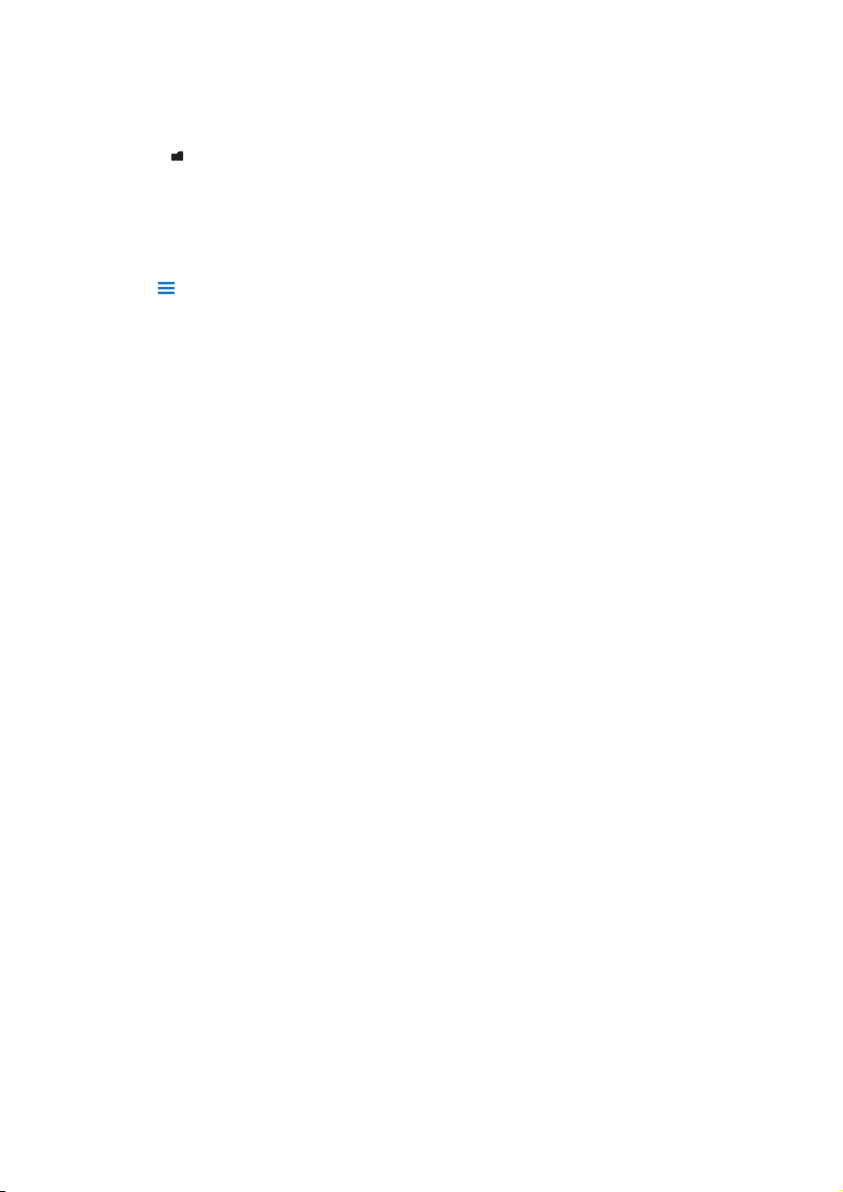
11 Widok folderów
Przejdź do opcji , aby wyświetlać i odtwarzać
pliki multimedialne zapisane w pamięci
wewnętrznej odtwarzacza.
Aby skopiować lub przenieść pliki z pamięci
wewnętrznej na kartę SD:
• Na ekranie plików i folderów dotknij
ikony i wybierz opcje.
26 PL
Page 29

12 Karta SD
Przejdź do opcji , aby wyświetlać i odtwarzać
pliki multimedialne zapisane na karcie Micro SD.
27PL
Page 30

13 Ustawienia
Na ekranie głównym przejdź do aplikacji i
skonguruj ustawienia.
• Dotknij opcji, aby ją wybrać.
• Dotknij ikony , aby przejść do
poprzedniego ekranu.
[Wyłącznik
ekranu]
[Tapeta] Wybierz motyw. Możesz również
Po ustawionym czasie ekran
wyłączy się automatycznie. W
celu zaoszczędzenia ładunku
baterii wybierz niską wartość.
wybrać opcję [Niestandardowy],
aby przełączyć ekran na tapetę
niestandardową ustawioną w
polu .
Ustawianie trybu energooszczędnego
Po określonym czasie bezczynności (brak
odtwarzania, nie jest naciśnięty żaden przycisk)
odtwarzacz wyłącza się automatycznie.
• W sekcji [Ustaw tryb
energooszczędny...] dotknij opcji, aby
ją wybrać.
» Po ustawionym czasie urządzenie
wyłączy się automatycznie.
Wyłącznik czasowy
Podczas odtwarzania lub w trybie bezczynności
urządzenie TAP4.3 może wyłączyć się
automatycznie po upływie określonego czasu.
• W sekcji [Wyłącznik czasowy] dotknij
opcji, aby ją wybrać.
» Po ustawionym czasie urządzenie
wyłączy się automatycznie.
Ustawienia wyświetlania
W sekcji [Ustawienia wyświetlania] wybierz
opcje wyświetlania:
[Jasność] Przeciągnij suwak, aby wybrać
jasność ekranu.
Kalibracja panelu dotykowego
W urządzeniu TAP4.3, aby wybrać opcję
należy jej dotknąć. Po skalibrowaniu ekranu
dotykowego dotknięcia są precyzyjnie
lokalizowane na ekranie.
1 Dotknij opcji [Kalibracja panelu
dotykowego], aby rozpocząć kalibrację.
2 Postępuj zgodnie z instrukcjami
wyświetlanymi na ekranie, aby ukończyć
kalibrację.
Język
W menu [Język] wybierz język odtwarzacza.
Informacje
W menu [Informacje] zapoznaj się z
następującymi informacjami dotyczącymi
urządzenia:
[Pojemność:] rozmiar pamięci
[Wolne
miejsce:]
[Pojemność
karty SD:]
[Wolne
miejsce <br>
na karcie SD:]
ilość wolnego miejsca
rozmiar pamięci karty SD
włożonej do odtwarzacza
ilość wolnego miejsca na
karcie SD włożonej do
odtwarzacza
28 PL
Page 31

[Wersja opr.
sprzętowego:]
[Model:] pełna nazwa produktu.
[Witryna
pomocy:]
bieżąca wersja
oprogramowania
sprzętowego. Sprawdź wersję
oprogramowania sprzętowego
podczas jego aktualizacji
za pośrednictwem strony
pomocy technicznej.
Sprawdź nazwę produktu
podczas aktualizacji
oprogramowania sprzętowego
za pośrednictwem strony
pomocy technicznej.
strona internetowa oferująca
pomoc techniczną dla
urządzenia
Formatowanie urządzenia
Sformatowanie urządzenia TAP4.3 powoduje
usunięcie wszystkich danych zapisanych w
odtwarzaczu.
• Dotknij opcji [Formatuj urządzenie], a
po wyświetleniu monitu wybierz opcję
[Tak].
Ustawienia fabryczne
W menu [Ustawienia fabryczne] przywróć
fabryczne ustawienia odtwarzacza. Pliki
przesłane do odtwarzacza zostaną zachowane.
29PL
Page 32

14 Aktualizacja
oprogramowania sprzętowego
za pośrednictwem programu
Philips Device
Manager
Instalacja programu Philips Device Manager
1 Podłącz urządzenie TAP4.3 do komputera.
2 W komputerze wybierz ikonę Mój
komputer (Windows XP/Windows
2000)/Komputer (Windows Vista/
Windows 7/8).
3 Kliknij prawym przyciskiem myszy ikonę
Philips GoGear TAP4.3. Wybierz polecenie
Install Philips Device Manager (Zainstaluj
program Philips Device Manager).
• Możesz również kliknąć ikonę Philips
GoGear TAP4.3. Kliknij dwukrotnie
ikonę installer.exe.
4 Postępuj według instrukcji wyświetlanych
na ekranie, aby zakończyć instalację
oprogramowana.
Uwaga
• Instalacja wymaga zaakceptowania postanowień
licencyjnych.
1 Upewnij się, że komputer ma połączenie z
Internetem.
2 Uruchom program Philips Device
Manager.
» Zostanie wyświetlone okno dialogowe.
3 Podłącz urządzenie TAP4.3 do komputera.
» Po podłączeniu urządzenia w polu
tekstowym zostanie wyświetlony
komunikat „SA4TP4XX”.
» Będzie można znaleźć aktualną
wersję oprogramowania sprzętowego
urządzenia.
4 Aby sprawdzić dostępność aktualizacji
oprogramowania sprzętowego:
a Zamknij okno dialogowe programu
Philips Device Manager.
b U dołu ekranu komputera, kliknij
prawym przyciskiem myszy ikonę i
wybierz opcję Sprawdź aktualizacje.
Sprawdzanie dostępności aktualizacji
oprogramowania sprzętowego
30 PL
Page 33

» Philips SA4TP4XX Device
Manager wyszuka aktualizacje w
Internecie.
Aktualizacja oprogramowania sprzętowego
1 Jeśli oprogramowanie sprzętowe jest
dostępne, postępuj zgodnie z instrukcjami
wyświetlanymi na ekranie, aby pobrać i
zainstalować oprogramowanie.
2 Odłącz urządzenie TAP4.3 od komputera.
» Po zaktualizowaniu oprogramowania
sprzętowego urządzenie TAP4.3
samoczynnie uruchomi się ponownie.
Będzie wówczas gotowe do użytku.
31PL
Page 34

15 Rozwiązywanie
problemów
Jeśli urządzenie TAP4.3 nie działa prawidłowo
lub zawiesiło się, można przywrócić ustawienia
domyślne bez utraty danych:
Jak przywrócić ustawienia domyślne
urządzenia TAP4.3?
• Wsuń długopis lub podobny przedmiot do
otworu przywracania ustawień domyślnych
w urządzeniu TAP4.3. Przytrzymaj, aż
urządzenie wyłączy się.
• Jeśli przywrócenie ustawień domyślnych
nie powiedzie się, przywróć ustawienia
urządzenia TAP4.3 za pomocą programu
Philips Device Manager:
1 W komputerze uruchom aplikację Philips
Device Manager.
2 Przejdź do trybu przywracania:
a Wyłącz urządzenie TAP4.3.
b Naciśnij i przytrzymaj przycisk
regulacji głośności , a następnie
podłącz urządzenie TAP4.3 do
komputera.
c Przytrzymaj przycisk do momentu,
aż program Philips Device Manager
rozpozna urządzenie TAP4.3 i
przejdzie w tryb przywracania.
3 Rozpocznij proces przywracania:
a W programie Philips Device Manager
kliknij przycisk Repair (Napraw).
Postępuj zgodnie z instrukcjami
wyświetlanymi na ekranie, aby
zakończyć proces przywracania.
b Po zakończeniu procesu przywracania
odłącz urządzenie TAP4.3 od
komputera.
4 Uruchom ponownie urządzenie TAP4.3.
32 PL
Page 35

16 Parametry
techniczne
Moc
• Zasilanie: wbudowany polimerowy
akumulator litowo-jonowy 1050 mAh
• Czas odtwarzania¹
Muzyka: do 20 godz.
Film: do 4 godz.
Radio: do 25 godz.
Oprogramowanie
• Philips Device Manager: umożliwia
aktualizację oprogramowania
sprzętowego i przywracanie działania
odtwarzacza
• Songbird: umożliwia przesyłanie³
plików muzycznych
Połączenia
• Słuchawki 3,5 mm
• Szybki interfejs USB 2.0
Dźwięk
Słuchawki:
• Separacja kanałów: > 35 dB
• Pasmo przenoszenia: 45 Hz–16 kHz
• Moc wyjściowa (RMS): 2 x 2,4 mW
• Stosunek sygnału do szumu: > 80 dB
Odtwarzanie dźwięku
• Szybkość kompresji MP3: 8–320 kb/s i
VBR
• Częstotliwości próbkowania MP3: 8,
11,025, 16, 22,050, 24, 32, 44,1, 48 kHz
• Szybkość kompresji plików WMA:
5–192 kb/s i VBR
• Częstotliwość próbkowania WMA: 8,
11,025, 16, 22,050, 32, 44,1, 48 kHz
• Obsługa znaczników ID3
Odtwarzanie plików wideo
• MPEG4 SP: do 2 Mb/s, 720 x 560
pikseli, 25 klatek/s
• MP4 (AVI) / MPEG4 AVC / H.264:
do 4 Mb/s dla formatu .avi/.mp4,
720 x 576 pikseli, 25 klatek/s
• RMVB: do 2 Mb/s, 1280 x 720 pikseli,
25 klatek/s
• WMV9: do 1 Mb/s, 640 x 480 pikseli,
25 klatek/s
Nośnik pamięci
• Pojemność wbudowanej pamięci²:
SA4TP4 4 GB NAND Flash, SA4TP4
8 GB NAND Flash
Przesyłanie plików multimedialnych³
• Songbird (synchronizacja)
• Eksplorator Windows (kopiowanie
metodą „przeciągnij i upuść”)
Wyświetlacz
• Dotykowy, kolorowy LCD
• 480 x 272 piksele
• 262 tys. kolorów
Uwaga
• Dane techniczne mogą ulec zmianie bez
powiadomienia.
• ¹ Akumulatory mają ograniczoną liczbę możliwych cykli
ładowania. Żywotność akumulatora oraz liczba cykli
ładowania zależą od sposobu używania i zastosowanych
ustawień.
• ² 1 GB = 1 miliard bajtów; faktyczna pojemność pamięci
jest mniejsza. Pełna pojemność pamięci może być
niedostępna, ponieważ jej część jest zarezerwowana
dla operacji i oprogramowania odtwarzacza. Pojemność
przy założeniu 4-minutowej długości utworu i kompresji
128 kb/s w formacie MP3.
• ³ Prędkość przesyłania jest zależna od systemu
operacyjnego i konguracji oprogramowania.
Obsługiwane formaty plików muzycznych
TAP4.3 obsługuje następujące formaty
muzyczne:
• MP3
• WMA
• WAV
• FLAC
• APE
33PL
Page 36

Obsługiwane formaty plików wideo
TAP4.3 obsługuje następujące formaty wideo:
• MPEG4 SP
• MP4 (AVI) / MPEG4 AVC / H.264
• RMVB
Obsługiwane formaty plików zdjęć
Urządzenie TAP4.3 obsługuje następujące
formaty zdjęć:
• JPEG
• BMP
Wymagania systemowe
• Windows® XP (SP3 lub nowszy) / Vista
/ 7/ 8
• Procesor Pentium III 800 MHz lub szybszy
• 512 MB pamięci RAM
• 500 MB wolnego miejsca na dysku
twardym
• Połączenie z Internetem
• Przeglądarka Windows® Internet Explorer
6.0 lub nowsza
• Port USB
34 PL
Page 37

Page 38

Specifications are subject to change without notice
© 2013 Koninklijke Philips Electronics N.V.
All rights reserved. SA4TP404_97_UM_V1.0 wk1308.4
